[Guide] 3 sätt att återställa kalender från iCloud på iPhone
 Uppdaterad av Valyn Hua / 11 jan 2021 09:05
Uppdaterad av Valyn Hua / 11 jan 2021 09:05Hur hämtar jag min information som lagras i iCloud, till exempel mina kalenderhändelser som jag oavsiktligt raderade från min iPhone?
Kalendrar är en väldigt användbar Apple-inbyggd app, speciellt för upptagna eller glömda användare. Många användare är vana vid att planera sitt liv, så de skapar ofta kalendrar för att hålla reda på några viktiga händelser som arbetsplan, resplan och mötesagendan.
Således kan en plötslig radering av kalenderhändelser förlora användarna. När det gäller denna fråga introducerade Apple iCloud-lagring för att lagra och säkerhetskopiera din iPhone.
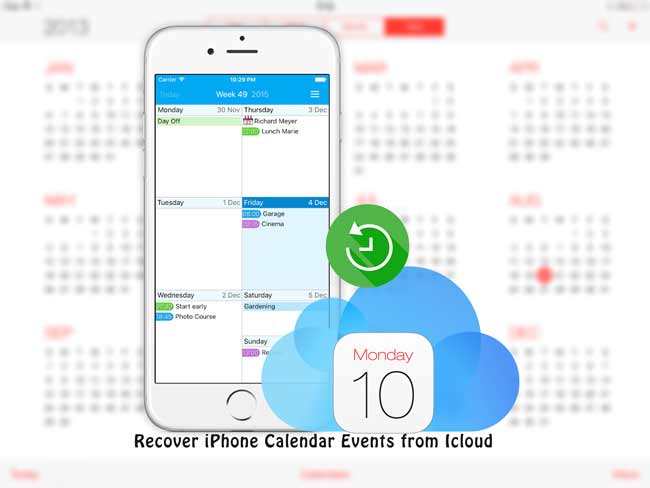
Om du har gjort en säkerhetskopia med iCloud innan du raderade kalenderhändelserna, allt du behöver göra är att återställa iPhone från iCloud.
Är du osäker på om den saknade data ingår i den här säkerhetskopian? Ett professionellt dataåterställningsverktyg kommer att vara till hjälp. FoneLab - iPhone Data Recovery Kan få tillgång till backupfilen och låter dig se innehållet (kolla metoden 3).
Jag ska visa dig hur du hämtar kalender från iCloud.

Guide Lista
1. Återställ iPhone-kalendern från iCloud-webbplatsen
Det finns 2-alternativ för att hitta dina raderade kalendrar. En är att få tillgång till synkroniserad data, vilket krävde att du har aktiverat Kalenderapp med iCloud. En annan är att återställa kalendrar från arkivet av påminnelser och kalendrar, som bara fungerar för data som raderas inom 30-dagar.
Alternativ 1 Hitta iPhone-kalendrar från synkroniserade filer
Först bör du vara säker på om du har ställt in Kalender med iCloud. På din iPhone, gå till Inställningar > [ditt namn] > icloud, skjut sedan ner skärmen och se om strömbrytaren bredvid Kalender är öppen.
När synkroniseringsfunktionen för kalendrar är öppen på iPhone synkroniseras kalenderhändelser på iPhone automatiskt till iCloud. Men i offline-tillstånd uppdaterar inte data på iPhone uppdateringen av data på iCloud.
När dina data förlorar av någon okänd anledning, är det första sättet att prova.
steg 1 Besök iCloud.com i en webbläsare.
steg 2 Logga in på ditt iCloud-konto.
steg 3 Klicka på Kalender ikonen och kanske de förlorade händelserna fortfarande finns i iCloud.

Om du inte får det resultat du vill ha, fortsätt bara och försök det andra alternativet på den här webbplatsen.
Alternativ 2 Återställ iPhone-kalendrar från arkiv med påminnelser och kalendrar
Apple arkiverar regelbundet en lista över Kalendrar, som kan återställas till en iOS-enhet när som helst. Om du återställer en lista med kalendrar från arkivet ersätts kalendrarna på alla iOS-enheter som är kopplade till samma iCloud-ID, samtidigt som du arkiverar den aktuella listan med kontakter för att säkerställa att inget förloras.
steg 1slicka Inställningar i huvudmenyn iCloud.
steg 2 Bläddra ner till undersidan av sidan och klicka på Återställ kalendrar och påminnelser under Advanced Open water.
steg 3 Klicka återställa bredvid data i ett arkiv.

Du kan också lära dig hur man kontrollerar iCloud backup online.
2. Återställ kalendern på iPhone med iCloud
Att ha en säkerhetskopia kan spara dig mycket problem, speciellt när du är dåligt i behov av viss gammal data eller förlorar din enhet.
Med hjälp av det här sättet kan du inte återställa vissa specifika uppgifter, eftersom det här är en all eller inget batchoperation. Om du vill återställa kalenderhändelser utan att återställa hela iPhone, vänligen vänd dig till nästa metod.
Låt oss nu se hur denna metod fungerar.
steg 1Radera din iPhone, tryck på Inställningar > Allmänt > Återställa > Radera allt innehåll och inst och klicka Radera igen för att bekräfta.
steg 2 Efter att iPhone har startat om, följ instruktionerna på skärmen för att ställa in den.
steg 3 På Apps & Data gränssnitt, välj Återställ från iCloud-säkerhetskopiering.
steg 4 Ange ditt Apple-ID och lösenord.
steg 5 Välj en säkerhetskopieringsfil från listan för att återställa.

3. Använd FoneLab för att komma åt iCloud-kalendrar
FoneLab - iPhone Data Recovery är en tillförlitlig iPhone backup extractor, som kan komma in i iCloud-filen och extrahera kalendrarna från iCloud.
Med ett annat sätt kan du komma åt iCloud-backupfilerna för att se innehållet och välja bara dina nödvändiga kalenderhändelser för att återställa. Detta ändrar inte någon aktuell data på din iPhone.
Det erbjuder en 30-dagars prov, därför kan du ladda ner gratis och följa nedanstående steg för att få ett försök.
Med FoneLab för iOS kommer du att återställa förlorade / borttagna iPhone-data inklusive foton, kontakter, videor, filer, WhatsApp, Kik, Snapchat, WeChat och mer data från din iCloud- eller iTunes-säkerhetskopia eller enhet.
- Återställ foton, videor, kontakter, WhatsApp och mer data med lätthet.
- Förhandsgranska data innan återställning.
- iPhone, iPad och iPod touch är tillgängliga.
steg 1 Starta programmet på din dator.
steg 2 Klicka iPhone Data Recovery > Återhämta sig från iCloud Backup Fil.
steg 3 Logga in på ditt iCloud-konto. Om du har tvåfaktorsautentisering aktiverad, kolla det här inlägget av hur man stänger av tvåfaktorautentisering.
steg 4 Säkerhetshistoriken visas i tabellen. Välj en för att ladda ner och klicka scan.

steg 5 Klicka Kalender från fillistan i vänster sidofält för att förhandsgranska innehållet.

steg 6 Välj de objekt som ska återställas och dina valda objekt sparas på datorn i HTML-format.
Du kanske har märkt det här programmet ger användarna tre återställningsmetoder. Det kan också återställa dina data genom att skanna din iPhone eller iTunes-backupfilen i tillägg till iCloud-backupfilen. Så du kan också använda den till återställ kalender på iPhone or återställa iPad kalendrar.
Även om du glömmer säkerhetskopierad krypterad lösenord kan du också Återställ iPhone utan backup lösenord.
Ladda ner det på din dator och ge det ett skott!
Med FoneLab för iOS kommer du att återställa förlorade / borttagna iPhone-data inklusive foton, kontakter, videor, filer, WhatsApp, Kik, Snapchat, WeChat och mer data från din iCloud- eller iTunes-säkerhetskopia eller enhet.
- Återställ foton, videor, kontakter, WhatsApp och mer data med lätthet.
- Förhandsgranska data innan återställning.
- iPhone, iPad och iPod touch är tillgängliga.
